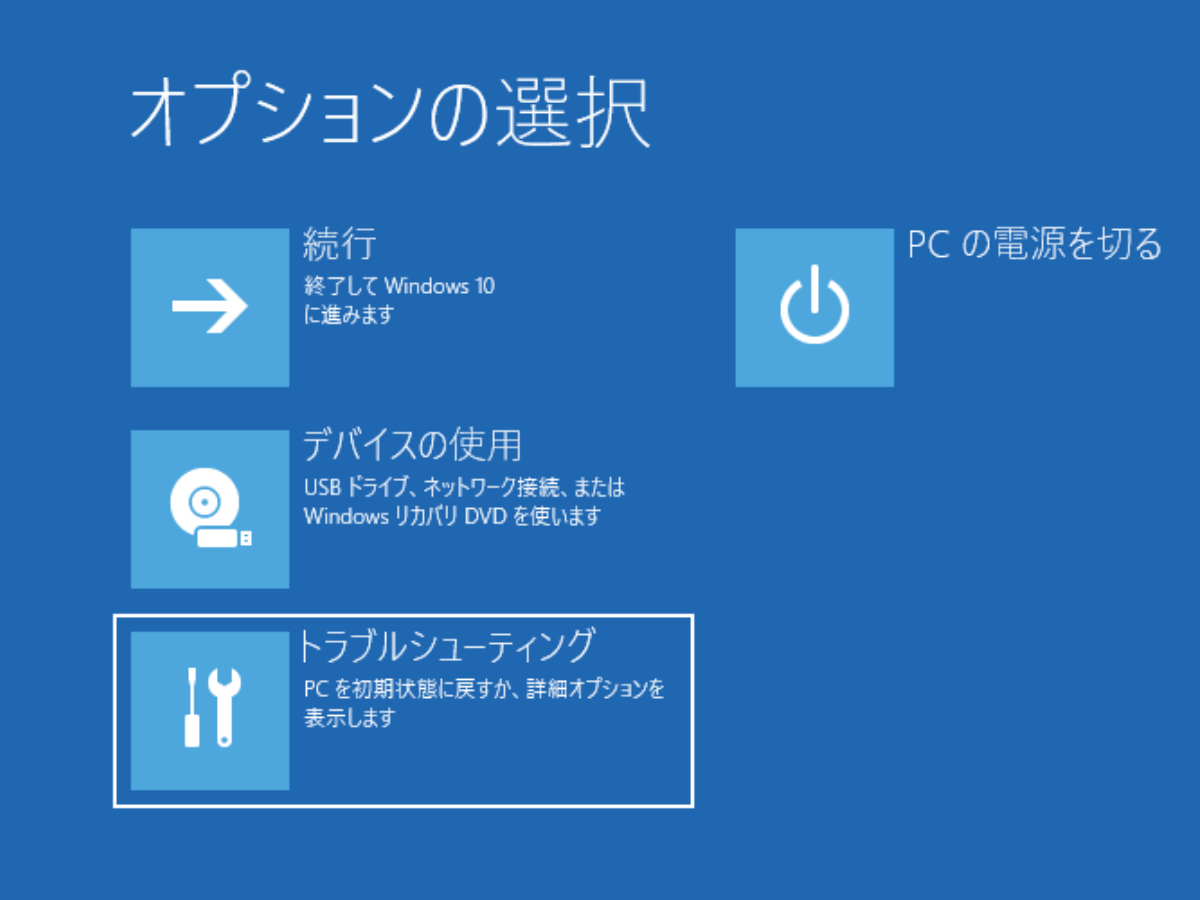Windows 10 の回復環境(RE)でコマンドプロンプトを開くには
1. 回復環境(詳細ブートオプション)で Windows を起動する
方法 1:
- [すべての設定]から[更新とセキュリティ]を開く。
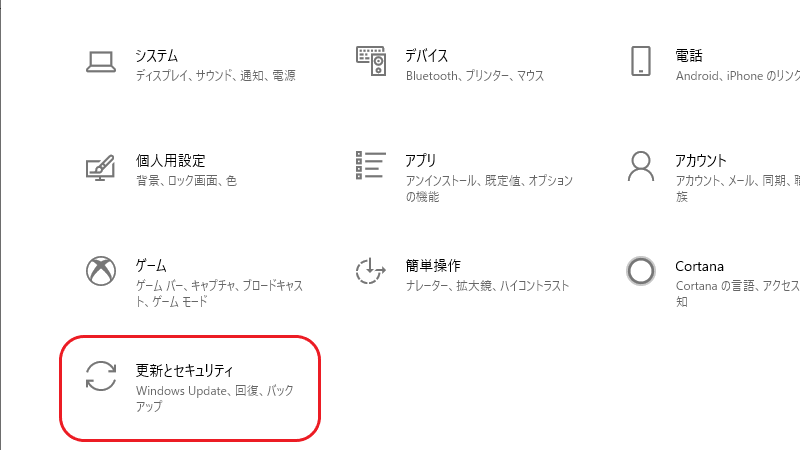
すべての設定(Windows 10)
- 左のメニューの[回復]をクリックし、PC の起動をカスタマイズする の[今すぐ再起動]をクリックする。
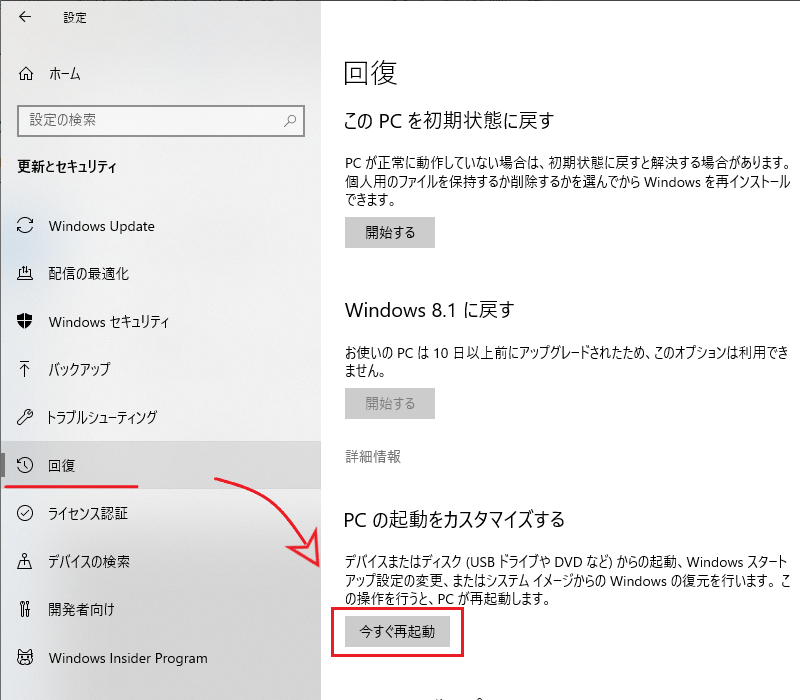
更新とセキュリティ(Windows 10)
方法 2:
- 電源ボタンをクリックして開き、キーボードの[ Shift ]キーを押しながら[再起動]をクリックする。
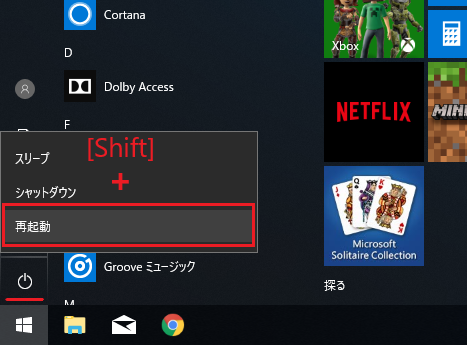
回復環境で起動する方法(Windows 10)
2. オプションの選択からコマンドプロンプトを開く
- 回復環境で起動したら[トラブルシューティング]を開きます。
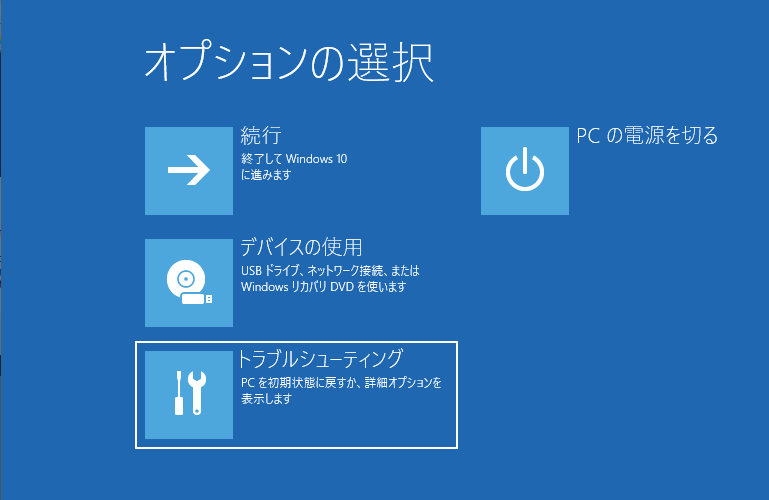
オプションの選択(Windows 10)
- [詳細オプション]を開きます。
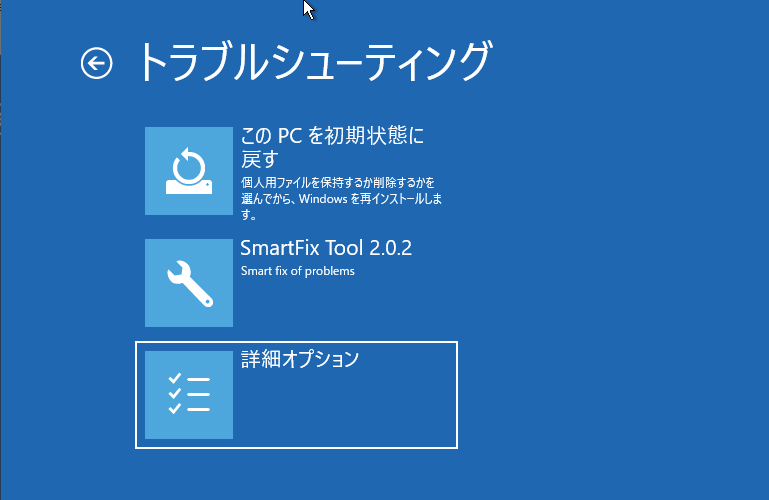
起動オプション – トラブルシューティング(Windows 10)
- [コマンド プロンプト]をクリックします。
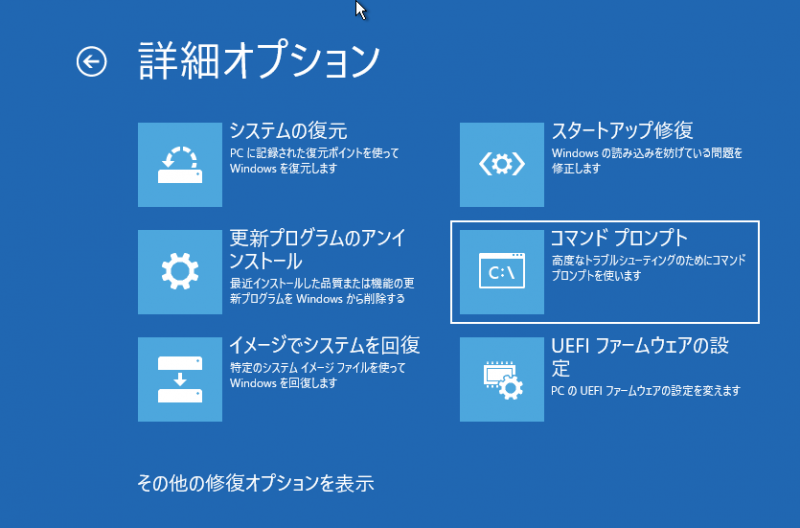
詳細オプション(Windows 10)
- 使用するアカウントを選択します。
- アカウントのパスワードを入力します。
- コマンドプロンプトが開きます。
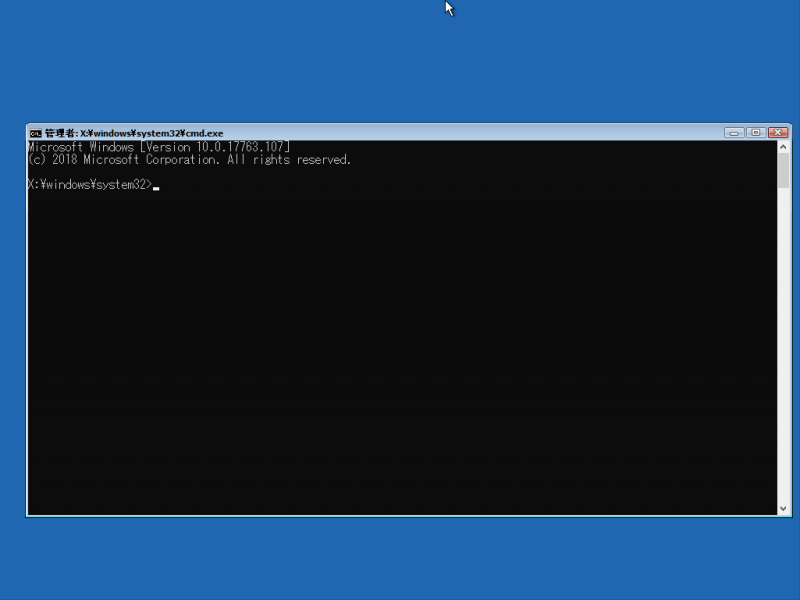
コマンドプロンプトの起動(Windows 10)